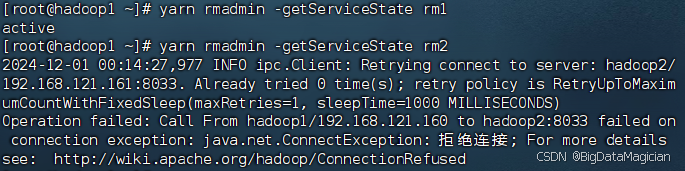1. 打开 Makefile 并转换缩进
步骤 1: 在 VSCode 中打开 Makefile
- 打开 VSCode。
- 使用文件浏览器或
Ctrl + O(在 Mac 上是Cmd + O)打开你的Makefile。
步骤 2: 打开命令面板
- 按
Ctrl + Shift + P(在 Mac 上是Cmd + Shift + P),或者通过菜单栏选择View > Command Palette来打开命令面板。
步骤 3: 转换缩进为制表符
- 在命令面板中输入
Convert Indentation to Tabs,然后按回车键。 - 这将把当前文件中的所有缩进从空格转换为制表符。
2. 防止将来再次发生这种情况
步骤 4: 打开设置
- 按
Ctrl + ,(在 Mac 上是Cmd + ,),或者通过菜单栏选择File > Preferences > Settings来打开设置面板。
步骤 5: 搜索并更改设置
- 在设置面板的搜索框中输入
Insert Spaces。 - 找到
Editor: Insert Spaces设置项。 - 取消选中该设置项的复选框,确保它被设置为
false。这将使编辑器在插入缩进时使用制表符而不是空格。
3. 验证 Makefile 的正确性
步骤 6: 保存并关闭 Makefile
- 保存对
Makefile的修改(按Ctrl + S或Cmd + S)。 - 关闭
Makefile。
步骤 7: 重新运行 make 命令
- 打开终端。
- 导航到包含
Makefile的目录。 make
(确保 Makefile 安装了库文件)编译成功~